Несмотря на то, что Honor 10 оснащен крепким 2.5D стеклом, существует риск повреждения дисплея из-за падения или других физических воздействий. Если вы обнаружили сколы или трещины, сенсор перестает откликаться, то это сигнализирует о том, что дисплейный модуль пора менять.
В этой пошаговой инструкции вы узнаете, как поменять экран на смартфоне. Обратите внимание, что данный вид ремонта сложный и требует определенных навыков. Статья имеет информативный характер, не призывая к действию.
Примерное время на ремонт – около 60 минут. При условии соблюдения всех требований.
Необходимые инструменты:
- - Плоский инструмент для извлечения батареи;
- - Фен;
- - Коробочка для хранения винтов;
- - Инструмент для открывания «Вскрыватель»;
- - Пинцет;
- - Присоска с кольцом;
- - Лопатка (пластиковая);
- - Стальной лабораторный шпатель;
- - Крестовая отвертка 1.5мм (Phillips PH00);
- - Спирт;
- - Клей или двухсторонний скотч;
- - Дисплей на Huawei.
ШАГ 1 – Выключите мобильное устройство
- 1. Зажмите кнопку блокировки, пока на экране не возникнет меню.
- 2. Нажмите на "Выключение".
- 3. Обязательно дождитесь, пока экран потухнет.
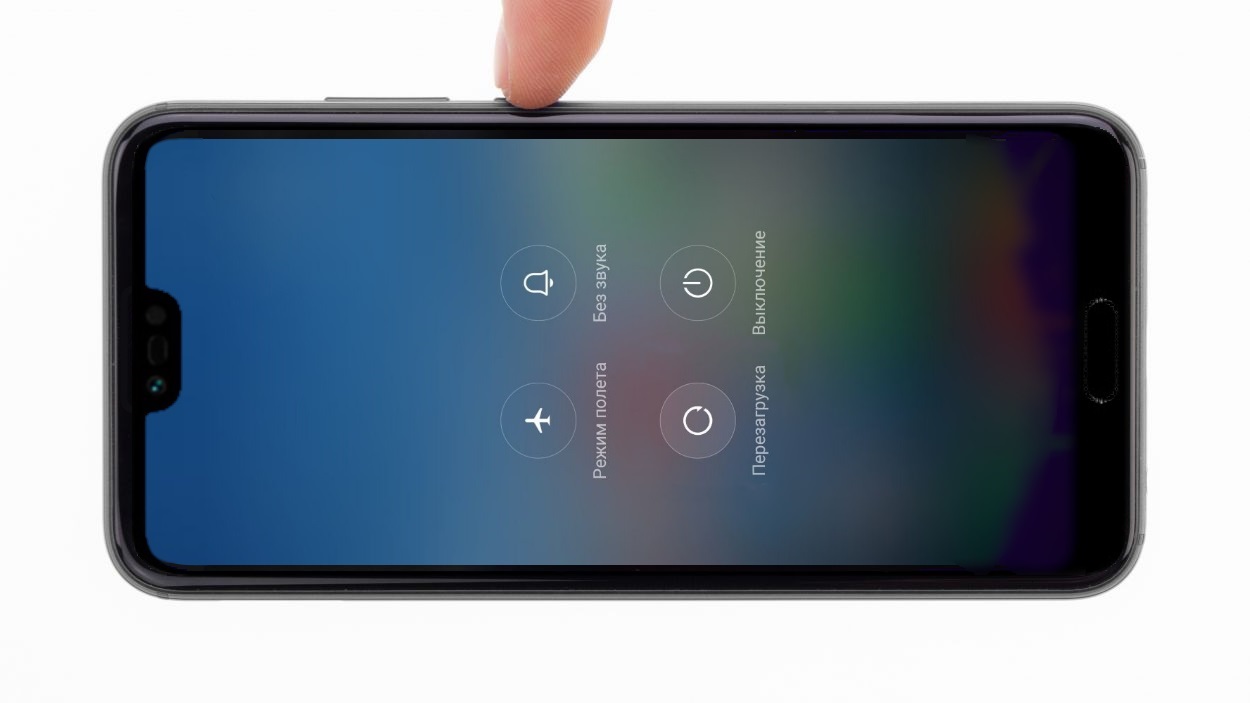
ШАГ 2 – Снимаем заднюю панель
В связи с тем, что крышка достаточно хрупкая деталь в телефоне, необходимо работать аккуратно и не торопясь, чтобы ее не сломать. Если это все-таки произошло, лучше приобрести новую заднюю крышку на Huawei.
С помощью теплового фена грейте поверхность по краям, чтобы размягчить клей. Важно! Для вскрытия можно использовать только пластиковые "Вскрыватели", так как любые другие могут оставить сколы на панели.
- Постепенно прогрейте края крышки феном, не торопитесь, лучше прогреть несколько раз.
- Установите присоску на краю и начните медленно ее тянуть за кольцо. Как только появится зазор - вставьте в него "Вскрыватель".
- Чтобы равномерно ослабить клей по всем краям, проведите установленным вскрывателем по граням.
- Как только появятся зазоры на углах крышки - поместите в них пластиковые вскрыватели.
- После отсоединения задней панели - отложите ее в сторону.


ШАГ 3 – Снимите черную фольгу
Платы и детали накрыты специальным черным тепловым экраном, который нужен для наилучшего распределения тепла и защиты компонентов.
- 1. Используя лопатку открепите защитный экран. Возможно вам понадобится фен, для размягчения клея.


ШАГ 4 – Отключаем аккумуляторную батарею
Чтобы никакие компоненты не перегорели, нужно отключить батарею. Для этого сначала извлеките защитную крышку под которой находится разъем АКБ. Она прикручена винтами. Приготовьте отвертку 1.5мм.
Важно! Не храните винты из разных шагов вместе.
- 1. Открутите 3 винта, отложите в сторону. Вытащите защитную крышку, которая защелкнута сверху.
- 2. Отключите разъем аккумулятора, используя пластиковую лопатку.


ШАГ 5 – Извлекаем камеры и материнскую плату
Данный шаг необходим для того, чтобы при ремонте не повредить компоненты платы или камеры. Такое действие не обязательно, но очень рекомендовано, особенно, если у вас не много опыта. Откручивая винты - не кладите их с винтами из прошлых шагов.
- 1. Извлекаем модули камер (Их всего два). Контакты камер защищены панелью, а сама панель прикручена.
- 2. Отвинтите 6 винтов на защитной крышке, отложите их в сторону, не перепутайте с другими.
- 3. Извлеките крышку с помощью пинцета.
- 4. Пластиковой лопаткой отключите разъемы.
- 5. Аккуратно снимите две камеры пинцетом.



Теперь необходимо отключить несколько шлейфов и антенну.
- 1. Аккуратно отсоедините антенный кабель. Не торопитесь и дергайте его, чтобы не повредить коннектор.
- 2. Отсоедините шлейфы между дисплеем, материнской платой и платой зарядки.
- 3. Извлеките лоток SIM-карты. Не дергайте его, а медленно вытяните из устройства.
- 4. Пластиковой лопаткой приподнимите материнскую плату и извлеките.


ШАГ 6 – Вытащите нижний динамик
Полифонический динамик надежно закреплен винтами и приклеен. Чтобы было проще добраться до винтов - отогните черную фольгу обратно. При необходимости используйте фен, чтобы размягчить клей под динамиком.
- 1. Открутите 7 винтов, уберите в коробочку. Не кладите с винтами из предыдущих шагов.
- 2. Приподнимите динамик с помощью пинцета. Осторожно извлеките из устройства. Важно! Если нижний динамик не поддается, прогрейте его феном, чтобы ослабить клеевой состав. Не дергайте деталь, она может деформироваться.


ШАГ 7 – Отсоединяем плату зарядки.
- 1. Отключите шлейф над аккумулятором, вытащив его из разъемов.
- 2. Антенный кабель отсоедините от его разъема и отодвиньте.
- 3. Отсоедините разъем датчика отпечатка пальцев.
- 4. Аккуратно приподнимите плату зарядки пластиковой лопаткой и оттолкните от рамки.
- 5. Теперь вы извлечь плату.


ШАГ 8 – Извлекаем аккумуляторную батарею
АКБ приклеена к корпусу, поэтому используйте на этом шаге фен. Прогрейте батарею со стороны дисплея.
- 1. Поместите пластиковый вскрыватель под батарею, постепенно приподнимая ее со всех сторон.
- 2. Осторожно извлеките аккумулятор из устройства.
- 3. Если он не поддается - не дергайте. Вы можете деформировать деталь. Лучше еще раз прогрейте феном.

ШАГ 9 – Снимаем разговорный динамик и антенну
- 1. Для снятия разговорного динамик слегка нагрейте феном, чтобы ослабить клей. Выньте динамик с помощью пинцета. Запомните расположение золотых контактов на динамике, при сборке нужно будет установить эту деталь точно также.
- 2. Аккуратно вытащите черную антенну.


ШАГ 10 – Проверка нового дисплея
- 1. Перед установкой необходимо проверить дисплей на наличие мелких деталей «уплотнителей», визуально оценить нет ли повреждений на экране или гибком шлейфе.
- 2. Убедитесь, что на заменяемой части есть кнопки регулировки громкости и прочие. При их отсутствии, необходимо вытащить кнопки со старого дисплея и установить их в новый.
ШАГ 11 – Устанавливаем разговорный динамик и антенну
- 1. Необходимо поместить черную антенну на свое место в боковые направляющие.
- 2. Аккуратно, с помощью пинцета установите разговорный динамик. Обратите внимание на направление золотых контактов, ранее мы рекомендовали запомнить их направление.

ШАГ 12 – Поместите аккумулятор в устройство
- 1. Вставьте батарею в новый дисплей. Он не должен плотно прилегать ни к одной из сторон. Между корпусом и АКБ должно быть пространство.

ШАГ 13 – Установите плату зарядки
- 1. Поместите плату на нижний край корпуса и слегка надавите на нее.
- 2. Поместите черную антенну в серебряные скобы.
- 3. Далее подключите датчик отпечатка пальцев и широкий гибкий шлейф. Обратите внимание, что белая стрелка на нем должна показывать наверх.

ШАГ 14 – Установите полифонический динамик
- 1. Установите динамик с тепловым экраном и нажмите на него, чтобы он встал должным образом.
- 2. С помощью крестовой отвертки закрутите винты.

ШАГ 15 – Установите материнскую плату
- 1. Перед установкой платы убедитесь, что никакие шлейфы не загнуты внутрь. Поместив материнскую плату слегка нажмите на нее.
- 2. Поместите лоток SIM-карты на свое место. Если он не помещается, не давите на него, а проверьте правильно ли установлена материнская плата.
- 3. С помощью пинцета и пластиковой лопатки подключите два гибких шлейфа и антенный кабель.

ШАГ 16 – Установка камер
- 1. С помощью пинцета аккуратно поместите камеры в их отверстия.
- 2. Подсоедините разъемы, они должны встать со щелчком.
- 3. Поместите крышку на нижний край, он должен быть зацеплен внизу.
- 4. Слегка надавите на крышку по всем краям, чтобы она встала на место.
- 5. С помощью отвертки затяните винты. Обратите внимание, что они разной длины.

ШАГ 17 – Подключите шлейф аккумулятора
- 1. Подключите к материнской плате шлейф батареи.
- 2. Установите крышку, зацепив ее за верхнюю часть.
- 3. Разверните черный тепловой экран и приклейте его.

ШАГ 18 – Подготовка задней крышки
Перед установкой крышки на место необходимо зачистить крышку от старого клея, обезжирить поверхность и нанести клей по краям. Важно! Не наносите слишком много клея, чтобы он не попал внутрь устройства.
Вы также можете использовать двухсторонний скотч.
ШАГ 19 – Приклейте крышку
- 1. Точно по центру поместите заднюю крышку и плотно прижмите ее, чтобы клей хорошо хватился.
- 2. Для наилучшего сцепления вы можете поместить устройство между книг на 30 минут.


Готово! Включите устройство и проверьте работоспособность функций, чтобы убедиться, что ремонт прошел успешно.










